Како пренети Гоогле контакте на иПхоне
Ако сте прешли са Андроид-а на иПхоне(switched from an Android to an iPhone) , можда бисте желели да сазнате како да пренесете Гоогле(Google) контакте на свој нови иПхоне. Постоји више начина да пренесете контакте са вашег Гоогле(Google) налога на ваш иПхоне и у зависности од тога који метод користите, добићете различита поља података за своје контакте.
На пример, ако користите метод СИМ картице за пренос (SIM)Гоогле(Google) контаката на иПхоне, биће пренети само име и телефонски број ваших контаката. Друга поља као што су адресе е-поште и УРЛ(URLs) -ови веб локација неће се пренети на ваш иПхоне. То је зато што СИМ(SIM) картица није способна да ускладишти сва та поља.

Пренесите контакте са Андроид-а на иПхоне синхронизацијом контаката(Transfer Contacts From Android To iPhone By Syncing The Contacts)
Један од начина да пренесете Гоогле(Google) контакте на иПхоне је да синхронизујете контакте са вашег Андроид(Android) -а на Гоогле(Google) , а затим са Гоогле-(Google) а на ваш иПхоне. За ово су вам потребни само подаци за пријаву на Гоогле налог(your Google account logins) .
Отпремите контакте са Андроид-а на Гоогле(Upload Contacts From Android To Google)
Прво ћете морати да синхронизујете контакте са свог Андроид(Android) телефона са Гоогле(Google) налогом. То ће бити веома лако да се уради пошто је ваш Гоогле(Google) налог већ повезан са вашим телефоном.
- Покрените апликацију Подешавања(Settings) на свом Андроид уређају.
- Померите(Scroll) се надоле и додирните опцију која каже Налози(Accounts) .

- Изаберите свој примарни Гоогле(Google) налог на следећем екрану.
- Додирните опцију Синхронизација налога(Account sync) да бисте видели који садржај се тренутно синхронизује са вашим налогом.

- На следећем екрану окрените прекидач за контакте(Contacts) у положај УКЉУЧЕНО(ON) . Ово ће почети да синхронизује контакте са вашег телефона са Гоогле-ом(Google) .

- Ако синхронизација не почне аутоматски, додирните три тачке у горњем десном углу екрана и изаберите Синхронизуј сада(Sync now) .

Пренесите Гоогле контакте на свој иПхоне(Transfer Google Contacts To Your iPhone)
Мораћете да додате свој Гоогле(Google) налог на свој иПхоне. Ово ће вам омогућити да синхронизујете многе ставке са вашег Гоогле налога(sync many items from your Google account) , укључујући ваше контакте са вашим иПхоне-ом. Морате имати активну интернет(Internet) везу на телефону да бисте то урадили.
- Отворите апликацију Подешавања(Settings) на свом иПхоне-у.
- Померите се надоле и додирните опцију Лозинке и налози .(Passwords & Accounts)

- Додирните опцију Додај налог(Add Account) да бисте додали свој налог.

- Изаберите Гоогле(Google) међу опцијама доступним на екрану.

- Унесите своје Гоогле(Google) акредитиве за пријаву и потврдите упите на екрану.
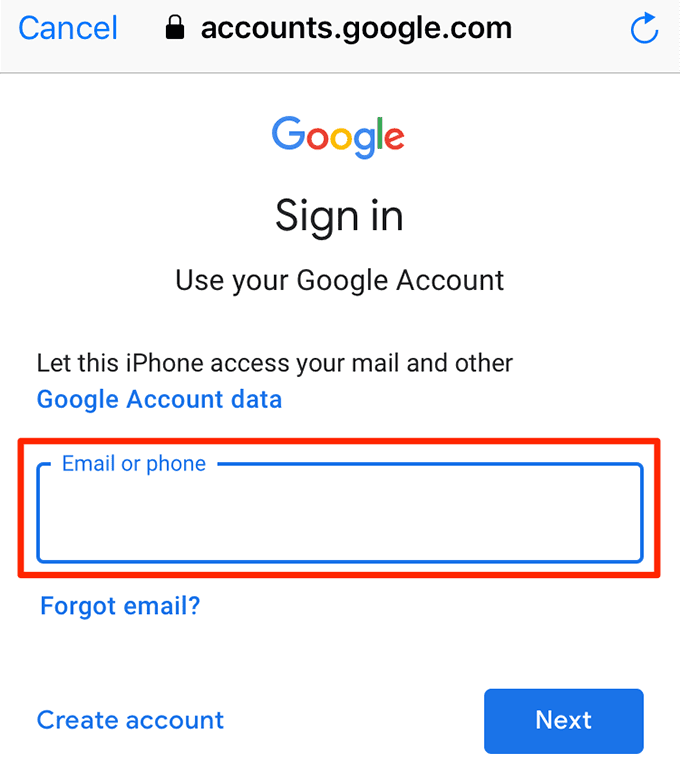
- Када сте на екрану да изаберете који садржај желите да синхронизујете, окрените прекидач за контакте(Contacts) у положај УКЉУЧЕНО(ON) . Ово ће синхронизовати ваше Гоогле(Google) контакте са вашим иПхоне-ом.

- Покрените апликацију Контакти(Contacts) и тамо ћете пронаћи своје Гоогле(Google) контакте.
Решите проблеме са синхронизацијом контаката(Fix Issues With Contact Syncing)
Понекад се ваши Гоогле(Google) контакти можда неће синхронизовати са вашим иПхоне-ом. Ово се обично дешава када ССЛ није омогућен(when SSL isn’t enabled) у подешавањима.
Укључивање опције за коришћење ССЛ(SSL) -а на укључено ће решити проблем уместо вас.
- Приступите апликацији Подешавања(Settings) на свом иПхоне-у.
- Додирните опцију Лозинке и налози .(Passwords & Accounts)

- Изаберите свој Гоогле(Google) налог на следећем екрану.

- Додирните опцију Налог(Account) на врху екрана.

- Изаберите Напредно(Advanced) на следећем екрану да бисте видели напредна подешавања.

- Померите(Scroll) се надоле и омогућите опцију која каже Користи ССЛ(Use SSL) . Ово би требало да реши проблем где не синхронизује Гоогле(Google) контакте са вашим иПхоне-ом.

Како пренети Гоогле контакте на нови иПхоне(How To Transfer Google Contacts To a New iPhone)
Ако нећете користити свој Андроид(Android) телефон након што пређете на иПхоне, можете да извезете све своје Гоогле контакте(export all your Google contacts) и отпремите их на свој иЦлоуд налог. Ваш иПхоне ће затим синхронизовати ваше контакте са овог иЦлоуд налога.
Ово неће задржати ваше контакте у синхронизацији и на свом иПхоне-у ћете добити само оне контакте које извезете из Гоогле контаката(Google Contacts) .
Извезите Гоогле контакте на рачунар(Export Google Contacts To Your Computer)
- Покрените прегледач и идите на веб локацију Гоогле контаката . (Google Contacts)Пријавите(Log) се на свој налог ако већ нисте пријављени.
- Ако желите да пренесете само одређене контакте на свој иПхоне, изаберите те контакте у окну са десне стране.
- Пронађите опцију која каже Извоз(Export) на левој бочној траци и кликните на њу.

- На следећем екрану изаберите следеће опције:
Изаберите Одабрани контакти(Selected contacts) ако само желите да извезете изабране контакте. Да бисте пренели све своје контакте, изаберите опцију Контакти . (Contacts)
У одељку Извези као(Export as) изаберите опцију вЦард (за иОС контакте) . (vCard (for iOS Contacts))
Затим кликните на Извези(Export) да бисте сачували контакте на рачунару.

Увезите Гоогле контакте на свој иЦлоуд налог(Import Google Contacts To Your iCloud Account)
Сада морате да отпремите датотеку Гоогле(Google) контаката која је доступна на вашем рачунару на иЦлоуд.
- Идите на иЦлоуд(iCloud) локацију користећи претраживач и пријавите се на свој налог.
- Кликните на опцију Контакти(Contacts) на главном интерфејсу.
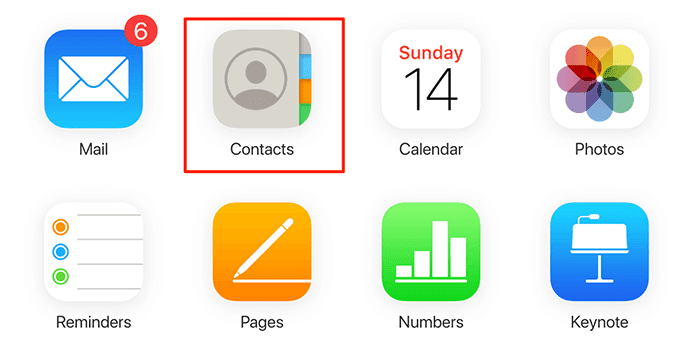
- Кликните(Click) на икону подешавања у доњем левом углу и изаберите Увези вЦард(Import vCard) .
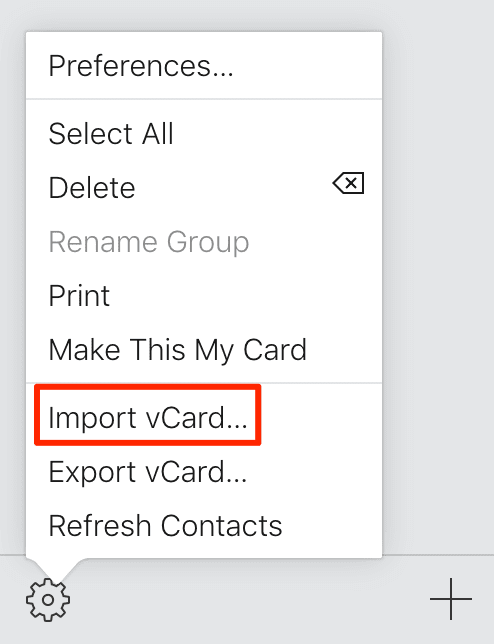
- Отпремите датотеку контаката коју сте преузели из Гоогле контаката(Google Contacts) на свој иЦлоуд налог.
Синхронизујте иЦлоуд контакте са својим иПхоне-ом(Sync iCloud Contacts With Your iPhone)
Када ваши контакти буду доступни у иЦлоуд-у, можете омогућити иЦлоуд синхронизацију(enable iCloud sync) да бисте добили те контакте на вашем иПхоне-у.
- Отворите апликацију Подешавања(Settings) на свом иПхоне-у.
- Додирните банер са својим именом на врху.
- Додирните опцију иЦлоуд(iCloud) на следећем екрану.

- Окрените прекидач поред Контакти(Contacts) у положај УКЉУЧЕНО(ON) .
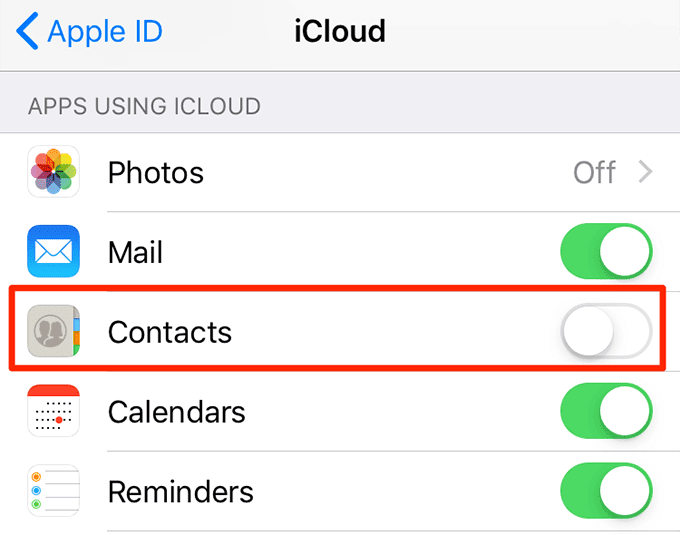
Користите СИМ картицу за пренос Гоогле контаката на иПхоне(Use a SIM Card To Transfer Google Contacts To An iPhone)
Ако из неког разлога не можете да користите друге методе за пренос Гоогле(Google) контаката на иПхоне, можете да користите СИМ картицу(SIM card) да бисте покренули контакте. Ово би требало да функционише без обзира коју СИМ(SIM) картицу имате.
Овај метод можда неће укључити сва поља података за ваше контакте, али ће донекле обавити посао.
Извезите своје Андроид контакте на СИМ картицу(Export Your Android’s Contacts To Your SIM Card)
Прво морате да учитате своју СИМ(SIM) картицу са својим Андроид контактима.
- Покрените апликацију Контакти(Contacts) на свом Андроид телефону.
- Додирните три тачке у горњем десном углу и изаберите Подешавања(Settings) .
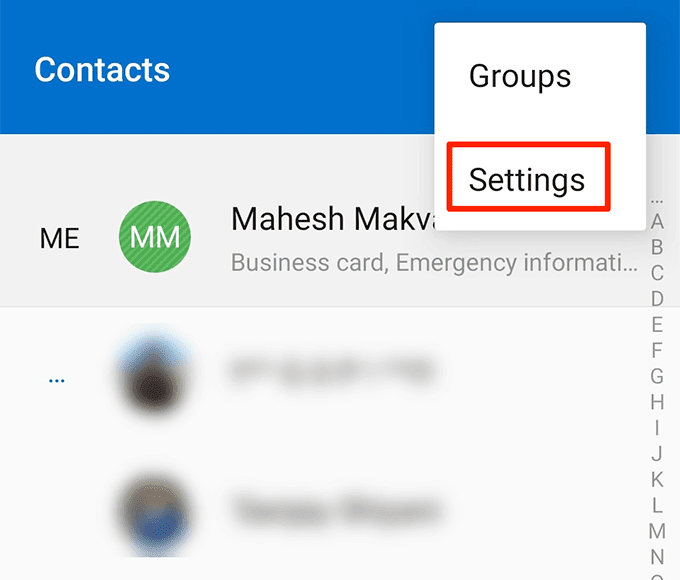
- Померите се надоле и додирните опцију Import/export

- Додирните опцију Извези на СИМ картицу . (Export to SIM card)Ако користите више СИМ(SIM) картица са својим телефоном, изаберите ону коју ћете користити са својим иПхоне-ом.

Увезите контакте са СИМ картице на свој иПхоне(Import Contacts From a SIM Card To Your iPhone)
Време је да скинете контакте са СИМ(SIM) картице на иПхоне.
- Уметните (Insert)СИМ(SIM) картицу у свој иПхоне.
- Покрените апликацију Подешавања(Settings) на свом иПхоне-у.
- Померите се надоле и додирните опцију Контакти .(Contacts)

- Додирните Увези СИМ контакте(Import SIM Contacts) .

- Изаберите(Select) где желите да сачувате увезене контакте. Можете да користите своје налоге на мрежи као и ванмрежно складиште за иПхоне.
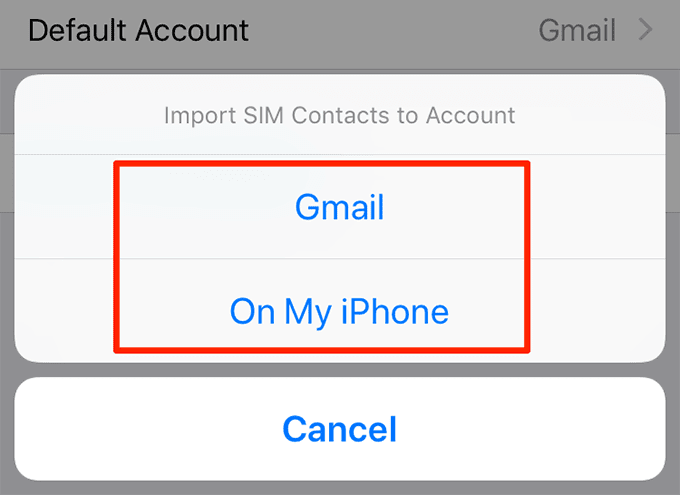
Ако имате Гоогле(Google) контакте сачуване у Оутлоок(Outlook) -у , можете да синхронизујете своје Оутлоок контакте са иПхоне(sync your Outlook contacts with your iPhone) -ом . Ово вам омогућава да извршите процес преноса контаката без интернета(Internet) .
Related posts
Како да направите Гоогле налог у 4 једноставна корака
5 начина за отпремање датотека на Гоогле диск -
Како искључити картицу у Цхроме-у, Фирефок-у, Мицрософт Едге-у и Опери
Како одштампати чланак без огласа у свим главним претраживачима -
Како спречити Цхроме да тражи да сачува лозинке -
Извезите лозинке из Цхроме-а, Фирефок-а, Опера-а, Мицрософт Едге-а и Интернет Екплорер-а
Како омогућити Јава у свим главним веб претраживачима
Ставите Цхроме и друге прегледаче на цео екран (Едге, Фирефок и Опера)
Како блокирати колачиће треће стране у Цхроме-у, Фирефок-у, Едге-у и Опери
Како добро освежити странице у вашем претраживачу, на Мац-у (Сафари, Цхроме, Фирефок и Опера)
Како послати текст са рачунара помоћу Андроид порука
Коју верзију Цхроме-а имам? 6 начина да сазнате -
Подесите верификацију у два корака за свој Мицрософт налог помоћу Гоогле Аутхентицатор-а
Како закачити веб локацију на траку задатака или мени Старт у оперативном систему Виндовс 10
Направите ИнПривате или Инцогнито пречице за Фирефок, Цхроме, Едге, Опера или Интернет Екплорер
Како да промените Гоогле налоге на Андроид-у: Све што треба да знате -
Како онемогућити Гоогле помоћник на Андроиду
Како да добијете дневне бесплатне позадине за Андроид од Гоогле-а
Цхроме 64-бит или Цхроме 32-бит: Преузмите верзију коју желите, за Виндовс 10 или старији
Како омогућити Не прати у Цхроме-у, Фирефок-у, Едге-у и Опери
